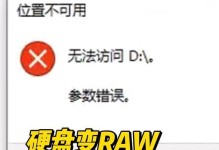在日常使用网络时,我们可能会遇到各种各样的问题,其中一种常见的问题就是网络连接错误619。这个错误会导致我们无法正常连接到互联网,给我们的工作和生活带来不便。本文将详细介绍错误619的原因,并提供一些实用的解决办法,帮助读者轻松解决这个问题,享受稳定的网络连接。
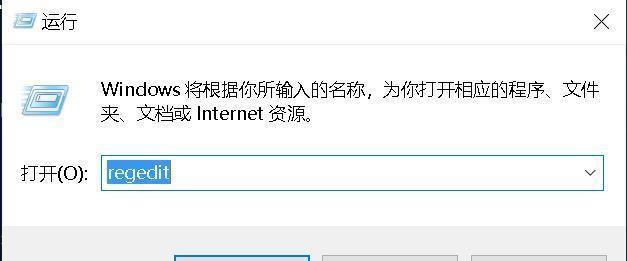
一、错误619的定义及原因
错误619是指在建立VPN连接或拨号连接时出现的错误,通常是由于网络设置或配置问题引起的。这种错误可能是由于网络驱动程序过时、防火墙设置不正确、互联网服务提供商(ISP)的问题或用户账户权限等原因造成的。
二、检查网络驱动程序更新
1.检查你的计算机的网络驱动程序是否是最新的,可以通过访问设备管理器来查看。
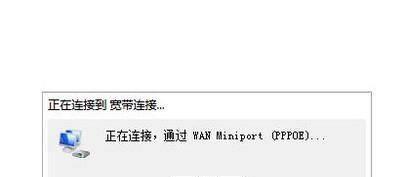
2.如果发现网络驱动程序需要更新,可以尝试下载最新版本的驱动程序并进行安装。
三、检查防火墙设置
1.检查你的计算机上的防火墙设置,确保VPN或拨号连接的相关端口没有被阻止。
2.如果发现相关端口被阻止,可以尝试解除阻止或添加相应的例外规则。
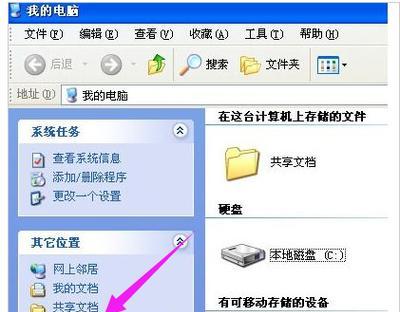
四、联系互联网服务提供商(ISP)
1.如果你在使用宽带拨号连接时遇到错误619,可能是因为你的ISP出现了问题。联系他们的技术支持部门,寻求帮助解决问题。
2.他们可能会要求你提供一些信息,比如账户名、密码等,以便协助他们诊断和解决问题。
五、检查用户账户权限
1.确保你使用的账户具有足够的权限来建立VPN或拨号连接。如果权限不足,可以尝试使用具有管理员权限的账户来建立连接。
六、清除临时文件和重置网络设置
1.清除计算机上的临时文件,可以帮助解决一些与网络连接相关的问题。
2.重置网络设置也是一个解决方案,在控制面板中找到网络和共享中心,在左侧选择更改适配器设置,右键点击你正在使用的网络适配器,选择重置选项。
七、更换网络设备
1.如果尝试了上述方法仍然无法解决错误619,可能是因为你使用的网络设备出现了故障。可以尝试更换网络设备,比如路由器或调制解调器。
八、更新操作系统和安全补丁
1.操作系统和安全补丁的更新通常包含了一些修复网络连接问题的补丁。
2.确保你的操作系统和安全补丁是最新的,可以通过Windows更新或软件更新来检查和安装最新的更新。
九、禁用其他网络连接
1.如果你的计算机上有多个网络连接,可以尝试禁用其他网络连接,只保留需要使用的连接。
2.这样做可以减少网络冲突和干扰,提高连接成功的几率。
十、重新设置网络组件
1.打开控制面板,找到网络和共享中心,点击更改适配器设置。
2.右键点击你正在使用的网络适配器,选择属性,然后选择重新安装按钮,重新设置网络组件。
十一、删除并重新创建VPN或拨号连接
1.如果你正在使用VPN或拨号连接,并且出现错误619,可以尝试删除现有的连接并重新创建一个新的连接。
2.在控制面板中找到网络和共享中心,点击设置新的连接或网络,按照向导重新创建连接。
十二、重启计算机和网络设备
1.有时候,简单地重启计算机和网络设备就可以解决一些网络连接问题。
2.关闭计算机和网络设备,等待一段时间后重新启动,然后尝试重新建立连接。
十三、查找其他解决方案和帮助
1.如果尝试了以上方法仍然无法解决错误619,可以通过搜索引擎查找其他用户的解决方案和经验。
2.也可以咨询专业的技术支持人员,向他们寻求帮助解决这个问题。
网络连接错误619可能由于网络驱动程序、防火墙设置、ISP问题或用户账户权限不足等原因引起。通过检查驱动程序更新、防火墙设置、联系ISP、检查账户权限、清除临时文件、重置网络设置、更换网络设备、更新操作系统和安全补丁、禁用其他网络连接、重新设置网络组件、删除并重新创建VPN或拨号连接、重启计算机和网络设备等方法,我们可以轻松解决错误619,享受稳定的网络连接。如果问题依然存在,可以寻求其他解决方案和帮助。